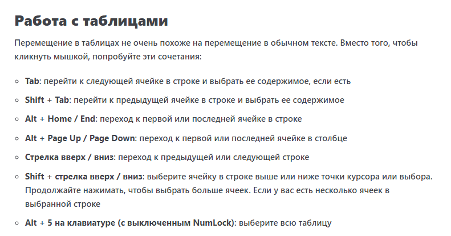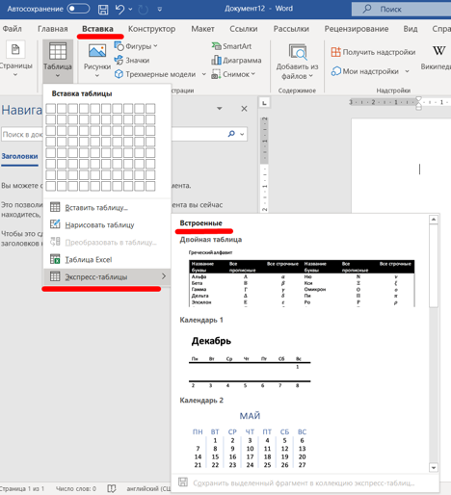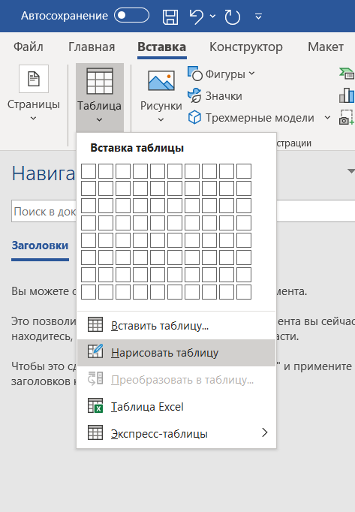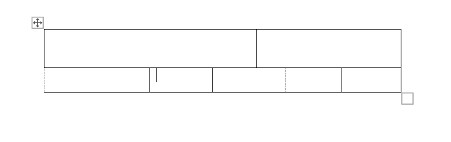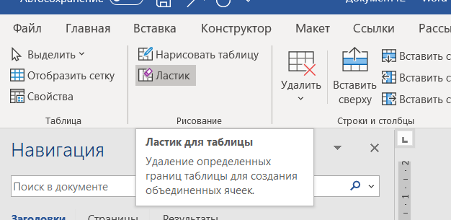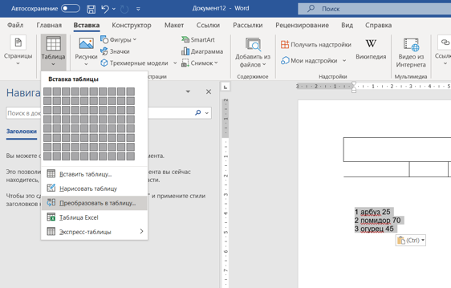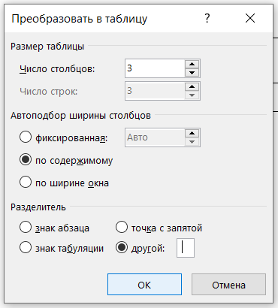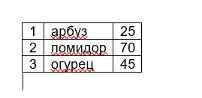Работа с таблицами в Word
 2 мин
2 мин
 2632
2632  14 Фев 2022
14 Фев 2022 
Основатель и Генеральный директор, SF Education

Для многих людей работа с таблицами в Word – одно из наиболее неприятных действий, которые они могут осуществлять на работе или в ходе учебного процесса. В таблицах все постоянно куда-то съезжает, цепляется друг за друга, ломается.
Постараемся положить этому конец.
Горячие клавиши
Первый и самый важный совет – пользуйтесь горячими клавишами.
Получите 3-х дневный бесплатный демо-период
Их перечень находится предельно быстро, например, здесь.
Шаблоны
Второй совет – можно использовать шаблоны.
Большинство рабочих таблиц стандартно, поэтому найти пример и применять его в документах – разумная практика.
Также можно найти шаблоны таблиц в Word. Для этого необходимо зайти во вкладку «Вставить» → «Таблица» → «Экспресс таблицы».
Рисование таблицы
Что можно делать еще? Рисовать таблицы.
Переходим во вкладку «Вставка» → «Таблица» → «Нарисовать таблицу».
Примечательно, что таблицы можно рисовать совершенно разного формата.
Что-то пошло не так? Вспоминаем про ластик.
Преобразование массивов данных в таблицы
Порой массив данных с сайта из Excel вместо табличного формата отображается следующим образом:
1 арбуз 25
2 помидор 70
3 огурец 45
В таком случае можно перейти во вкладку «Вставка» → «Таблица» → «Преобразовать в таблицу».
Задаем параметры.
Получаем.
Размер ячейки
Нужно кликнуть по ячейке правой клавишей, выбрать «Свойства таблицы» → «Ячейка». В данном окне можно регулировать параметры ячейки.
Еще больше бесплатных полезных материалов от SF Education можно получить по ссылке!